ዝርዝር ሁኔታ:
- ደረጃ 1 ፦ Instalando O የጉግል ተባባሪ
- ደረጃ 2: Baixando O Jupyter Notebook E Rodando O ChatBot
- ደረጃ 3: Personalizando Seu Próprio Próprio Arquivo.JSON
- ደረጃ 4: Personalizando Seu ጁፒተር ማስታወሻ ደብተር
- ደረጃ 5: O CÉU É O LIMITE

ቪዲዮ: Atendente Automático Com Python No Google Colab: 5 ደረጃዎች

2024 ደራሲ ደራሲ: John Day | [email protected]. ለመጨረሻ ጊዜ የተሻሻለው: 2024-01-30 07:29

ኦላ ፔሶሶል! ቱዶ ቤም?
Meu nome é Guilherme, Nesse projeto nós vamos aprender como criar um ChatBot usando a Linguagem de programação Python e o Google Colab!
Sou aluno da https://orbe.ai/ - Escola de Inteligência Artificial Infinita e esse projeto que desenvolvi foi a partir da minha segunda semana no curso, para cumprir com o desafio do professor Rafa, que era usar o comando input () no ፓይዘን! Valeu Rafa por toda a ajuda!
ቦም ፣ eu não tenho conhecimento prévio de programação e para realizar esse projeto demandou muitas madrugadas a dentro lendo e pesquisando vários códigos, erros, comandos, sem saber o que estava fazendo direito, e a maioria em inglês!
A idéia é trazer um pouco desse conhecimento para o português e aproveitar para aprender sobre linguagem de programação e inteligência አርቲፊሻል enquanto a gente se diverte!
ቦም ፣ nesse primeiro projeto vamos desenvolver um Atendente Virtual que pega dados do cliente e salva esses dados como “arquivo pickle” e então entra uma Inteligência አርቴፊሻል ፓራ ሬሊዛር o atendimento; que funciona através de uma "neural network" ou "rede neural" onde ela; ግሮጎ ሞዶ; pega a palavra, transforma em número e compara com a base de dado que vamos alimentar, e nisso, probabilidade para ver em qual nicho esta palavra se encontra, e qual a melhor resposta dar.
ዩ ቴንሆ ኡ ሬስቶራንት ኢ ፊርሜንቶ ፊዝ እስቴ ቻትቦት ፓራ ፉቱሮ ኮንሴጉየር ኢምፕላንትር እስቴ አመንዲሞ ኢም ምኡ ኢፕሬንድሜንቶ ፣ ኢ quem sabe ፣ até vender para outros restaurantes.
Vou deixar disponível a versão aqui ensinando você personalizar a sua, desde a base de dados até as falas iniciais para captar os dados dos clientes!
ቫሞስ ማቅረቢያ;
- የማጉያ ትምህርት ለፕሮግራሙçአኦ do a Alguns signsados dos códigos usados para
- Bibliotecas e o Significados das Bibliotecas que estamos usando
- እስክሬቨር ኢ ሳልቫር um Arquivo. Json para rodar o programa
- ኮሞ ካፕቱራር ኢ ሳልቫር ኦ ዳ ዳዶስ ደንበኞችን
በፕሮጄቶ ላይ ችግሮች
Como esse foi o primeiro passo do projeto e saiu a partir de zero de conhecimento em programação de python da minha parte ele ainda apresenta algumas falhas; tais como:
-ኦስ ዳዶስ አርክቮቮ.pickle que vamos captar do cliente, ao tentar le-los em outro jupyter notebook dão como "vazios" (ou eu que ainda não aprendi como lê-los)
- ኦ አርኪቮ.pickle por enquanto pega apenas os dados do cliente e não os históricos de pedidos
- ኦ አርኪቪቮ። ምሳሌ
- Não ter uma በይነገጽ ለ para realizar esse atendimento
- Ao se comunicar com a máquina, não temos configurado ainda; caso a pessoa fale algo muito sem sentido; uma resposta "Desculpe; não entendi o que foi dito! Poderia perguntar novamente ou fazer outra pergunta?"
- o Dataset dele ainda da algumas respostas erradas
Porém, visto que esse projeto é algo voltado para uma aplicação futura REAL; estará em constante evolução e esses problemas serão resolvidos futuramente e em um novo tutorial, onde provavelmente, novos problemas terão surgido!: መ
Esse projeto eu peguei desse link:
ኒሌ ፣ ቲም explica o passo a passo do projeto! እንደ ቢቢዮቴካስ ኢንዶላድ ዲሲቶ ፒሲ የለም ፣ ፒኤችማርም እንደ እኔ ያለን እንጋኖን!
Como vamos usar o JupyterNotebook no Collab e o tutorial que ele fez tem um ano, tive que fazer algumas alterações de programação!
Bom divertimento e espero que goste!: መ
ደረጃ 1 ፦ Instalando O የጉግል ተባባሪ




ቦም ፣ ፕሪሚሮ ፓሶ ኢ instalar ወይም የጉግል ኮላቦራቶሪ ለ rodarmos nosso Jupyter ማስታወሻ ደብተር!
1. ምንም Google Drive የለም ፣ ክሊፕ ኤም “ኖቮ” (ver foto)
2. clique em "Mais" (ver foto)
3. Clique em "conectar mais apps" (ver foto)
4. “ጉግል ኮላቦራቶሪ” (“Google Colaboratory”) e o aplicativo deve estar lá
Porém alguns colegas de classe e e tivemos um certo probleminha ao procurar o google colaboratory, pois ao pesquisar em "conectar mais aplicativos" ele não aparecia; caso isso aconteça com você siga o seguinte passo a passo:
1. clique no link ao lado:
2. Clique em Cancel (ver foto)
3. “ፋይል” (ወይም “Arquivo” se estiver em português)”(ver foto)
4. ጠቅ ያድርጉ em “ቅጂን በ Drive ውስጥ ያስቀምጡ” (ወይም “Salvar cópia em Drive”) (ver foto)
ፕሮቶን! አጎራ você já tem instalado ወይም የጉግል ተባባሪ
ደረጃ 2: Baixando O Jupyter Notebook E Rodando O ChatBot




ቦም ፔሶሶል; agora que estamos com o Google Colaboratory instalado, nós vamos começar a rodar os nossos Jupyter Notebooks e começar a rodar o CharBot, antes de personalizar o nosso!
ጁፒተር ማስታወሻ ደብተር - ኦ Projeto Jupyter é uma organização sem fins lucrativos criada para desenvolver software de código aberto, padrões abertos e serviços para computação interativa em dezenas de linguagens de programação; ou seo deos; rodar cédulas com texto ou com código; usando toda a plataforma do Google Colab; é uma forma mais facil, e barata, de termos acesso a uma plataforma de linguagem python e acesso a várias bibliotecas incríveis!
ፓሶዎች ፦
1. Baixe o Arquivo OrbeChat.rar disponível nesse passo
2. ላ terá dois arquivos; 1 ORBE_AI_CHAT (esse é o Jupyter Notebook) e o outro é o Intents.json;
3. Extraia ambos para a Área de Trabalho
4. ጢሮስ ዳ ፓስታ ኢ አርስትራቴ ፓራ ሀ ኤሬ ደ ትራባልሆ
5. ለ Google Drive (para fazer o Upload; basta abrir o Google Drive e arrastar os arquivos para dentro dele)
6. Repita o mesmo processo com o arquivo Intents.json (esse nós só vamos mexer depois; no passo seguinte para podermos personalizar nosso atendente
Agora para abrir o Juyter Notebook; existem dois caminhos:
1. Encontre o Arquivo desejado
2.1. Clicar duas vezes e selecionar “Abrir com o Google Colaboratory”
2.2. Clicar com o Botão direito; Clicar em "Abrir Com" e depois selecionar "Google Colaboratory"
Dentro desse Jupyter Notebook eu separei as cédulas em Texto e Código, a fim de deixar a programação o mais entendível possivel, para que possamos saber o que está acontecendo, caso algum erro aconteça, e também, lembrarmos para o que o ወደፊት! ሃሃሃሃሃ
ካዳ ሲዱላ ዴ ቴክቶ explica o código abaixo dela e todos os tópidos enumerados estão disponíveis para acompanhar no código também com os caracteres #1
Para começar a rodar os códigos; basta clicar com no botão de Play das cédulas de cógido (ver foto)
Vale dizer que a primeira cédula é a que mais demora; የበይነመረብ ግንኙነት። Demora alguns segundinhos; dependendo do código, de um a dois minutinho.
Outra coisa importante é semper clicar no play na ordem que os cédulas de cógido estão lá.
Você não pode rodar o último código sem rodar o primeiro! ለፕሮግራሞção dar certo ፣ e por ai vai!
Agora vou eninar a como você sobe o arquivo Intents.json para rodar dentro do Jupyter Notebooks.
1. ና terceira cédula de cógido “ከጉግል ኮላባ የማስመጣት ፋይሎች…” (ver foto)
2. Selecione "Escolher aquivos" (ver foto)
3. Clique em "Área de Trabalho" (ver foto)
4. Encontre o arquivo desejado; nosso caso "intents.json" (ver foto)
5. Clique em "Abrir" (ver foto)
6. A cédula irá finalizar automáticamente e deverá aparecer como está na foto quando finalizar de carregar (ver foto)
ቦም;
አጎራ vou falar um pouco a respeito de um probleminha que eu tive;
ፖር አልጉሙ ሞቲቮ ፣ ኦ qual eu ainda não consegui compreender e resolver, talvez por estar rodando este código no coboratory, ou por algum problem de programação mesmo, na quinta cédula, quando treinamos a Inteligência Artificial não conseguimos trein ou seja, toda vez que nós, por vamos trocar o arquivo intents.json nós temos que ir em "Runtime" depois em "የፋብሪካ ዳግም ማስጀመሪያ ጊዜ" ("Eintão carregar tudo de novo, desde a instalação");
Então caso isso aconteça com você
1. «Runtime» ን ጠቅ ያድርጉ
2. Clique em “የፋብሪካ ዳግም ማስጀመር ጊዜ”
3. “አዎ” ን ጠቅ ያድርጉ።
ደረጃ 3: Personalizando Seu Próprio Próprio Arquivo. JSON




ቦም; até agora já aprendemos:
- የኮሞ መጫኛ ወይም የጉግል ኮላብ
- ኮሞ ሮዳር ወይም ጁፒተር ማስታወሻ ደብተር
- የጁፒተር ማስታወሻ ደብተር funciona codificação e como a codificação e como a codificação do!
Agora vamos começar a dar os primeiros passos para personalizar o nosso próprio ChatBot!
Esse arquivo.json; que no nosso caso está como intents.
ፓስሶ tr Nos የለም; nós fizemos o upload desse arquivo para o Google Drive; agora vamos editá-lo!
መልካም ግንኙነት !!
1. ምንም ድራይቭ የለም ፣ በአከባቢው ያርጉ። caso ele não apareça de primeira pesquise por "intents.json"
2. ደ dois cliques nele
3. Selecione "Abrir com o Text Editor"
4. ፕሮቶን! ኦ intents.json está aberto!
አንድ አርትዕ-እነሆ, vamos entender alguns conceitos!
ኮሞ disse antes; o intents.json é o arquivo pelo qual nossa Inteligência Artificial irá usar de parâmetros para responder as pessoas; quanto mais e melhor alimentada a base de dados; melhor a capacidade de resposta dela!
Ela faz isso atrávés de uma classificação das palavras; funcionando da seguinte ፎርማ:
1. Primeiro ela separa todas as palavras em um grupão; chamado “intents” (inglês - intenção ያድርጉ)
2. Depois ela separa esse grupão em grupos menores; chamado de "መለያዎች" (ወደ ውስጥ መግባት - rótulos)
3. ኡማ vez feito isso; ela irá identificar os “pattern” (do inglês - padrão) de fala das pessoas
4. እንታኦ ኤላ ስሌት “ምላሽ” (do inglês - resposta) dependendo do padrão que ela identificou
ወይ ሴጃ; tudo que estiver na classe "pattern" será o que o cliente irá dizer; e ቱዶ que tiver na classe "ምላሽ" será o que a máquina irá dizer!
ኢ -ኦ ፖ ፖሞሞስ ግላዊነት? ቱዶ que ኢስታ እና ኮር አዙል እስኩሮ
E o mais importante, não esquecer de colocar "" ምንም የመጨረሻ de cada frase e separa-la por vírgulas!
Basicamente seguir o padrão que está indicado no arquivo intents.json e também seguir a disposição que está lá de cochetes ፣ aspas ፣ e etc!
Depois de personalizado clique em download e não esqueça de jogar o arquivo na Área de Trabalho; የ “ሩጫ ጊዜን ዳግም አስጀምር” ምንም የጁፒተር ማስታወሻ ደብተር የለም።
አስፈላጊ:
Não altere os nomes "intents" "tags" "pattern" "ምላሽ" "context_set"
Eles são usados dentro do código de programação e alterá-los irá dar trabalho, sem dar diferença alguma ao resultado final!
ሴምፐር ወይም አርኪቮ ኮሞ "intents.json" também para evitar dor de cabeça, rs
ደረጃ 4: Personalizando Seu ጁፒተር ማስታወሻ ደብተር



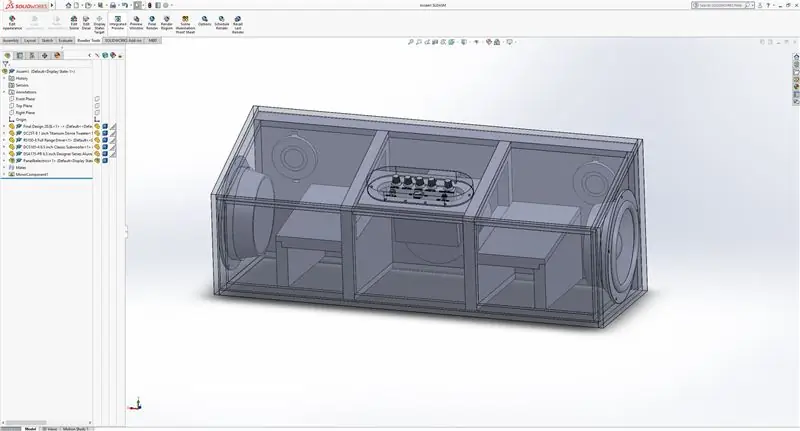
ቦም; agora que nós personalizamos os padrões de perguntas que nossa máquina irá receber, vamos personalizar o parte de cadastro do cliente
Na última parte que do código, onde de fato iniciamos o ቻት ኮም ወይም ደንበኛ; eu separei em duas partes; portanto aqui vou separar também!
ፕሪሚየር ክፍል
ና ፕሪሚራ በከፊል ፣ é onde nós pegamos os dados do cliente; e é onde temos mais liberdade para mexer!
ቱዶ o que estiver a mesma cor, ao alterar 1, altere todos, com excessão dos textos circulados em vermelho; estes você tem liberadade para alterar como quiser, desde que siga as regras de Texto do Python, ou seja, deixando o que é em aspas dentro de aspas, o que é em parênteses dentro de parênteses!
ኮማንዶዎች
- ኦ ኮማንዶ ግብዓት () será o nosso coletor de dados; የአሎ ኮሎካር ግብዓት ("Insira o seu nome:") nós pedimos para a pessoa inserir o nome dela; pois, o texto dentro de aspas é o que vai aparecer para a pessoa, enquanto o comando input () irá criar uma caixa para a pessoa digitar
- ኦ ኮማንዶ ህትመት () irá "imprimir" ou seja, mostrar para a pessoa no chat, tudo que estiver dentro de seus parênteses, e se for texto, dentro de aspas
- ለምሳሌ “ኮሜኮሞስ ፖር ለምሳሌ” nome = input (……”meaninga que nós atribuímos a variável nome o valor que a pessoa irá colocar, se nós colocassemos por exemplo,“nome =”José” “ou” nome = 1”iríamos atribuir a variável nome, o valor de "José" ou de "1";
- ኦ comando.format () substitui os números que estiverem dentro de {} pelas variáveis que pedirmos, exemplo የህትመት ("Olá {0} {1} tudo bem com você?". Format (nome, sobrenome)) nesse comando nós pedimos para imprimir a Frase "Olá {0} {1} tudo bem com você?" e no final, com o comando.format () nós pedimos para ele substituir pelas variáveis nome e sobrenome que pegamos anteriormente! Para ele rodar direito, nós precisamos começar a contar as variáveis que queremos substituir and frase a partir de zero, pois o Python funciona assim; e note que ele irá substituir o {0} pela primeira variável que estiver dentro de parênteses!
- ፖር ኡልቲሞ ኦ ኮማንዶ ዲሲዮናሪዮ veja que ele não aparece como dicionário em nosso código, mas sim como dados_clientes e ele funciona da seguinte maneira, baseamente você vai atribuir um nome a ele, e inserir várias variáveis com e atribu ለምሳሌ ፦
meu_dicionario = {'nome' = 'guilherme', 'idade' = 21, 'profissão' = 'empreendor'}
Nesse caso, eu atribui a variável nome o valor de guilherme, a variável idade o valor de 21 e a variável profissão o valor de empreendos, e não o contrario!
በዚህ ጊዜ ምንም ቻት ቦት የለም።
SEGUNDA PARTE
ቦም ፣ ኢሳ አንድ paris mais ፋሲል; baseamente podemos alterar o texto circulado em vermelho da forma que quisermos desde que dentro de aspas.
ደረጃ 5: O CÉU É O LIMITE
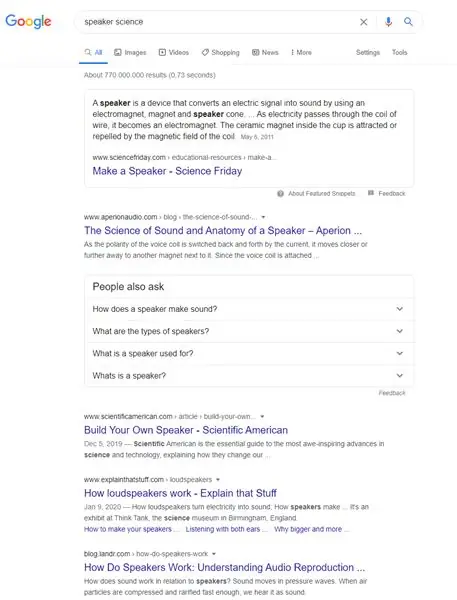
Basicamente neste projetinho que ainda falta muito o que melhorar; aprendemos muitas e muitas coisas, desde programação em python até sobre funcionamento de inteligência አርቲፊሻል!
Espero que você tenha gostado e que esse projeto possa a vir ser útil para você!
ክፍል 2 ፣ 3 ፣ 4 ፣ 5…. desse projeto estarei resolndo os problemas que apresentei nele, melhorando a precisão de respostas, estabelecendo códigos mais claros, colocando uma fala de "não entendimento" entre outros probleminhas abordados aqui, e depois buscando para evoluir to a paraar interface እነሆ እኔ እውነት ነው!
Caso você tenha alguma sugestão de como melhorar esse projeto, alguma dúvida ou quiser ajuda em qualquer outra coisa, fique a vontade para compartilhar comigo em meu ኢ-ሜይል [email protected]
Obrigado pela sua atenção!
የሚመከር:
ሲስተማ ደ Irrigação Automático Para Plantas: 8 ደረጃዎች

ሲስተማ ደ ኢርሪጋያኦ አውቶማቲክ ፓራ ፕላንታስ - አንድ irrigação é uma das tecnologias mais utilizadas por ግብርores pois esta atividade independe da ocorrência de chuvas, garante uma safra uniforme, reduz a falha humana, minimiza o consumo de águen (utiliz አስፈላጊ)
Alimentador Automático Usando ATtiny85: 6 ደረጃዎች

አልሜንዶዶር አውቶማኮ ኡሶዶ ATtiny85: Projeto desenvolvido pelo grupo PET Engenharia de Computação UFES
Alimentador Automático ብሉቱዝ ፓራ Mascotas Con Arduino: 8 ደረጃዎች

አልሜንዶዶር አውቶማቲክ ብሉቱዝ ፓራ ማስኮታስ ኮን አርዱዲኖ ሆላ! በዩቲዩብ ኤል ታለር ዴ ቲዲ ፣ በኤል ቲቶር ዲ ኤን ኤ ፣ በአስተማሪው ላይ በአርዱኒኖ ፣ በአርዶኖ ፣ በፓራ edዳስ ዳሌ እና በፔኪዮ ፕሪሚዮ ውስጥ አንድ ትልቅ አሚዮ cuando quieras y des
Brazo Robótico Con Agarre Automático Y Movilidad: 7 ደረጃዎች

Brazo Robótico Con Agarre Automático Y Movilidad: ሎስ ሮቦቶች አንድ ኒቬል ቴክኖል &ut; ha incrementado
Almacén Automático: 7 ደረጃዎች

አልማሴን አውቶማቲክ - Actualmente las empresas generan una carga muy pesada de trabajo en la localizaci ó n y el almacenamiento de los productos, repercutiendo en el tiempo, b ú squeda y organizaci ó n del material, adem á s del costo econ
